TDRは、Timeout、Detection andRecoveryの略語です。これはWindowsコンポーネントです。ブルースクリーンオブデスエラーは、PCにいつでも表示される可能性のある非常に一般的なエラーです。これは、グラフィックドライバの障害または破損が原因のBSODエラーです。
これは、atikmpag.sys、nvlddmkm.sys、またはigdkmd64.sysファイルが原因である可能性があります。最近Windows10をインストールまたはアップグレードした場合は、エラービデオtdr障害amdkmdag.sys問題が発生する可能性があります。
通常、このエラーは、高グラフィックゲームをプレイしているとき、または3Dグラフィックソフトウェアを使用しているときに発生する可能性があります。これとは別に、このエラーはコンピュータの起動時にも発生する可能性があります。
エラービデオtdr障害amdkmdag.sysの原因は何ですか?
Windows10コンピューターでこのエラーの原因となる複数の要因があります。このエラーがPCに表示される主な理由は次のとおりです。
- CPU、GPU、マザーボード、システムドライブなどのハードウェアコンポーネントの過熱。
- 古いバージョンまたは古いバージョンのデバイスドライバー。
- グラフィックカード設定の最近の変更。
- バックグラウンドで実行されているプログラムが多すぎます。
- オペレーティングシステムの設定ミスが原因です。
エラービデオtdr障害amdkmdag.sysを修正する方法は?
さまざまなWindowsエラーを修正するのに役立つさまざまな方法があります。それらの中で最も一般的なもののいくつかを以下に示します。
方法1:グラフィックスドライバーを更新または再インストールする:古いバージョンのグラフィックスカードドライバーは、Windows 10でこの問題を引き起こす可能性があります。多くのユーザーは、ドライバーを更新または再インストールすることでエラーがなくなると報告しています。ドライバーを更新するには、次の手順に従います。
Win + Rを押して実行アプリケーションを開きます> devmgmt.mscと入力し、[OK]をクリックします。これにより、デバイスマネージャが開きます
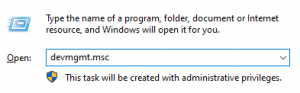
ディスプレイアダプタの横にある矢印をクリックして展開します。
![]()
ドライバを右クリックして、[ドライバの更新]を選択します
代わりに再インストールする場合は、まず[デバイスのアンインストール]をクリックします
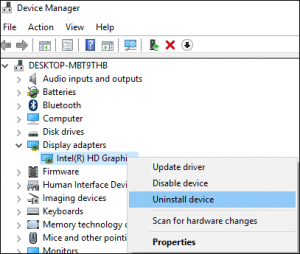
アンインストール後、製造元のWebサイトにアクセスします。グラフィックカードをグーグルですばやく検索すると、正しいページにリダイレクトされます。
グラフィックカードと互換性のある最新のドライバをダウンロードしてインストールします
PCを再起動して、問題が解決しないかどうかを確認します。
方法2:インテルHDグラフィックスドライバーを無効にする:インテルグラフィックステクノロジーは、中央処理装置と同じパッケージまたはダイで製造された、インテルが製造した一連の統合グラフィックスプロセッサーの総称です。このような問題を修正するには、以下の手順に従ってIntelHDグラフィックスドライバーを無効にする必要があります。
Win + Rを押してからdevmgmt.mscと入力し、Enterをクリックしてデバイスマネージャーを開きます
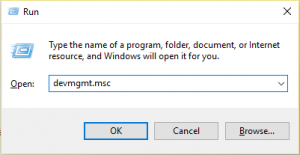
[ディスプレイアダプタ]を展開し、インテルHDグラフィックスを右クリックして、[無効にする]を選択します。
システムを再起動して変更を保存します
方法3:インテルグラフィックス設定の変更:インテルグラフィックスの設定を変更するには、以下の手順に従います。
[スタート]メニューから、インテルHDグラフィックスのコントロールパネルを開きます
[3D設定]で、次の変更を行います。
アプリケーション最適モードを有効にします。
アプリケーション設定を使用するようにマルチサンプルアンチエイリアシングを設定します。
Conservative MorphologicalAnti-Aliasingをオフにします。
一般設定をバランスモードに変更します。
[ビデオ設定-基本]で、次の変更を行います。
標準の色補正をアプリケーション設定に変更します。
入力範囲をアプリケーション設定に変更します
方法4:atikmpaq.sysファイルの名前を変更する:このソリューションは、ATIまたはAMDグラフィックカードを使用しているユーザーにのみ機能します。
まず、青いエラー画面にatikmpag.sysまたはatikmdag.sysが表示されているかどうかを確認します
メーカーのページからカードの最新のドライバをダウンロードします
ファイルエクスプローラーを開き、ハードディスク(C :)、Windows、System32に移動します。
![]()
ドライバーフォルダーを開き、atikmdag.sysまたはatikmpag.sysを見つけます。
現在のファイル名の後に.oldを追加して、ファイルの名前を変更します
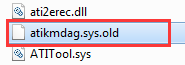
ブルースクリーンエラーメッセージに表示されるファイルのみの名前を変更することを忘れないでください。他のファイルはそのままにしておきます
通常C:/ ATIにあるATIディレクトリに移動し、atikmdag.sys_またはatikmpag.sysを見つけます。これがエラーメッセージと一致することを確認してください
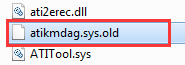
ファイルをコピーしてデスクトップに貼り付けます
コマンドプロンプトを検索してアプリを開きます
chdir Desktopと入力し、Enterキーを押します

名前を変更したファイルに応じて:
expand.exe atikmdag.sy_ atikmdag.sysと入力し、Enterキーを押します。
または、expand -r atikmdag.sy_ atikmdag.sysと入力して、Enterキーを押します。
新しいatikmdag.sysまたはatikmpag.sysファイルをデスクトップからSystem32のDriversフォルダーにコピーします。
PCを再起動します。
解決策5:電源管理設定の微調整:電源設定が原因で、PCがグラフィックを処理する方法に問題が発生している可能性があります。この問題は、PCIExpressを無効にすることで修正できます。これを行うには、次の手順に従います。
検索バーでコントロールパネルを検索し、アプリケーションを開きます。
表示モードをカテゴリに変更します。
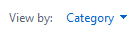
[ハードウェアとサウンド]、[電源オプション]の順に移動します
![]()
使用しているプランの横にある[プラン設定の変更]をクリックします
[高度な電力設定の変更]リンクをクリックします
[PCI Express]を展開し、[リンクステート電源管理]を完全にオフにします
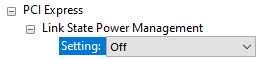
変更するには、[適用]をクリックします
問題が解決しないかどうかを確認するには、コンピューターを再起動します。
エラービデオtdr障害amdkmdag.sysを修正するための自動ソリューション
上記の解決策のいずれも機能しなかった場合は、このエラーを解決する簡単な解決策があります。 PC修復ツールを使用します。これは、数回クリックするだけですべてのWindowsPC関連の問題とエラーを解決する専門家によって設計された素晴らしい修復ツールです。
これとは別に、このツールはDLL、BSOD、アプリケーションなどのエラーを修正できます。また、破損または破損したシステムファイルを修復し、パフォーマンスを最適化します。
